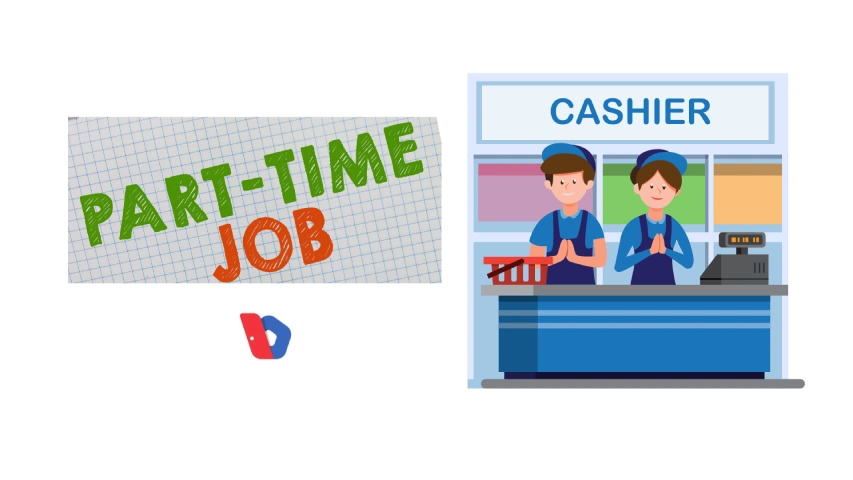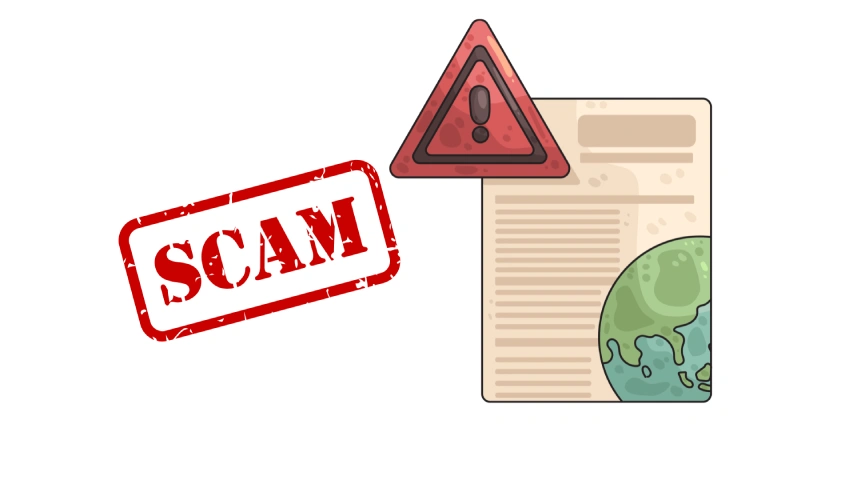Cara mengatur spasi di Word sederhananya dibagi menjadi dua cara mudah. Kamu pernah diminta bikin makalah atau laporan kerja, terus diminta pakai spasi 1.5 atau spasi 2, tapi bingung cara ngaturnya di Microsoft Word?
Tenang, kamu nggak sendiri. Masih banyak pelajar, mahasiswa, bahkan pekerja kantoran yang belum tahu cara ngulik pengaturan spasi supaya dokumennya sesuai format resmi. Di artikel ini, kita bahas step-by-step cara mengatur spasi di Word, dari line spacing, paragraf, sampai cara praktis biar dokumen kamu terlihat profesional. Yuk, kita mulai!
Apa Itu Line Spacing?
Line spacing adalah jarak antar baris dalam sebuah paragraf. Misalnya kamu mengetik dua kalimat dalam satu paragraf, nah, seberapa renggang jarak antarbarisnya, itulah line spacing. Umumnya, tugas sekolah, skripsi, dan laporan kantor pakai spasi 1.5 atau spasi 2 (double spacing) karena lebih nyaman dibaca.
Selain bikin dokumen enak dilihat, aturan spasi yang tepat bikin dokumen kamu terlihat rapi dan profesional. Pengaturan spacing adalah faktor penting kalau kamu sedang kirim CV, bikin proposal, atau mengerjakan tugas kuliah. HRD dan dosen tentu akan menyayangkan kalau layout dokumenmu berantakan atau terlalu rapat.
Step-by-Step Cara Mengatur Spasi di Word
Langkah 1: Blok teks yang ingin diatur spasinya

Sebelum melakukan pengaturan, kamu harus menyorot (blok) bagian teks yang ingin diatur jarak spasinya. Ini bisa satu paragraf, beberapa paragraf, atau seluruh dokumen (tekan Ctrl + A untuk blok semua).
Kalau kamu langsung mengatur tanpa meng-highlight teks, pengaturan spasi hanya berlaku pada bagian kursor aktif, bukan keseluruhan dokumen.
Langkah 2: Buka Tab “Home” dan cari grup “Paragraph”

Setelah menyorot teks, lakukan klik kanan. Kamu akan menemukan grup bernama “Paragraph”, tempat semua pengaturan paragraf berada, mulai dari alignment, indent, sampai line spacing.
Perhatikan ada ikon kecil berbentuk panah di pojok kanan bawah grup “Paragraph” sebagai shortcut ke pengaturan berikutnya.
Langkah 3: Klik Paragraph untuk masuk ke dialog box launcher
Klik ikon panah tersebut, dan jendela kecil berjudul “Paragraph” akan muncul. Di sinilah kamu bisa mengatur spasi antarbaris dan antarparagraf secara lebih presisi. Apalagi kalau kamu ingin membuat laporan yang tersusun dengan baik dan nyaman dibaca.
Langkah 4: Atur line spacing dan spasi paragraf

Di dalam jendela “Paragraph”, fokus ke bagian bawah bertuliskan “Spacing”. Kamu akan melihat beberapa opsi:
- Before: Jarak sebelum paragraf
- After: Jarak sesudah paragraf
- Line spacing: Pilihan jenis spasi
Kamu bisa pilih salah satu:
- Single: spasi normal, padat
- 1.5 lines: ideal untuk tugas atau dokumen semi-formal
- Double: umum digunakan untuk dokumen akademik seperti skripsi
- Exactly/At least/Multiple: pengaturan custom untuk setup lebih lanjut
Untuk skripsi atau laporan resmi, biasanya memakai Double spacing dan After 6 pt.
Langkah 5: Klik OK
Setelah memilih line spacing yang diinginkan, klik tombol OK. Hasilnya akan langsung terlihat di dokumenmu. Kalau spasinya tidak berubah, kemungkinan besar kamu belum mengeblok teks yang ingin diatur (balik ke langkah 1).
Langkah 6: Gunakan shortcut line spacing bila butuh cepat

Kalau kamu lagi buru-buru, gunakan shortcut berikut:
- Masih di tab “Home”, cari ikon Line and Paragraph Spacing (icon yang berupa 4 garis horizontal dengan panah dua arah).
- Klik ikon tersebut. Pilih spasi 1.0, 1.15, 1.5, atau 2.0.
- Di menu Ms Word yang sama, kamu juga bisa menghapus atau menambahkan spasi antarparagraf secara otomatis.

Langkah 7: Simpan dokumen sebagai PDF
Setelah selesai mengatur spasi, simpan dokumen dalam format PDF untuk menjaga layout tetap utuh saat dibuka di perangkat lain. Caranya:
Klik “File” → “Save As” → pilih format PDF.
Tujuannya menyesuaikan format Word yang bisa berubah tampilannya tergantung versi Word atau jenis printer yang digunakan.
Baca juga: 5+ Cara Menambah dan Membuat Halaman Baru di Microsoft Word
Tips Supaya Spasi Dokumen Selalu Rapi
1. Gunakan font profesional
Font yang profesional seperti Calibri, Arial, atau Times New Roman memberikan kesan bersih dan mudah dibaca dengan standar dokumen formal.
Hindari font dekoratif atau unik seperti Comic Sans atau Brush Script karena dapat mengganggu keterbacaan dan membuat layout terlihat berantakan, terutama jika kamu menggabungkannya dengan spasi yang tidak proporsional.
Dengan menggunakan font standar, jarak antar huruf dan antar baris biasanya sudah diatur optimal oleh sistem Word.
Hal ini membantu menjaga keseimbangan visual dan memastikan bahwa ketika kamu mengatur spasi antarbaris, tampilannya tetap konsisten di seluruh dokumen. Font profesional juga lebih kompatibel saat dokumen dibuka di perangkat atau sistem lain.
2. Ukuran font ideal: 11–12 pt
Ukuran font juga menentukan proporsi spasi antarbaris. Jika kamu menggunakan font terlalu kecil, misalnya 8pt atau 9pt, spasi akan terlihat terlalu renggang atau malah padat, tergantung setting defaultnya. Sebaliknya, font yang terlalu besar bisa membuat satu halaman terlihat penuh padahal isinya sedikit sehingga menciptakan kesan kurang rapi.
Ukuran font 11–12 pt adalah ukuran aman yang paling banyak digunakan di dokumen profesional, akademik, maupun formal. Ini memberikan keseimbangan antara keterbacaan dan efisiensi ruang. Apalagi jika digabung dengan spasi 1.5 atau 2, hasilnya akan terlihat lebih enak dibaca.
3. Gunakan rata justify
Pengaturan justify (rata kanan-kiri) membuat teks di setiap paragraf tampak simetris dan rapi, karena panjang barisnya dibuat sama dari kiri ke kanan. Ini sangat membantu jika kamu ingin dokumen terlihat profesional dan tertata, apalagi untuk laporan, proposal, atau dokumen akademik.
Meskipun begitu, justify bisa membuat beberapa baris tampak renggang jika tidak dikombinasikan dengan pengaturan spasi dan hyphenation yang benar. Jadi pastikan kamu sudah mengatur line spacing dan tidak menekan tombol enter setiap kali membuat baris baru, cukup tekan enter di akhir paragraf saja.
4. Gunakan spasi antarparagraf yang cukup
Kadang dokumen terlihat terlalu padat karena paragrafnya dempet. Nah, salah satu cara untuk memperbaikinya adalah memberi jarak antarparagraf. Caranya adalah mengatur “After” spacing (misalnya 6pt) di pengaturan paragraf agar antarblok teks ada jeda yang rapi, tanpa harus tekan enter dua kali.
Spasi antarparagraf ini penting agar pembaca bisa mencerna satu ide sebelum lanjut ke paragraf berikutnya. Selain itu, teknik ini juga membantu HRD, dosen, atau atasan dalam memindai dokumen dengan cepat karena setiap bagian terpisah jelas.
5. Simpan dokumen dalam format PDF
Setelah kamu menyusun spasi dan layout dengan rapi, sangat penting untuk menyimpan dokumen dalam format PDF. Format ini akan mengunci tampilan dokumen sehingga ketika dibuka di perangkat atau sistem operasi lain, spasi dan struktur tidak akan berubah.
Format Word (.docx) bisa saja mengalami perubahan layout jika dibuka di aplikasi Word versi berbeda atau saat dibuka di Google Docs.
Kesimpulan
Cara mengatur spasi di Word itu gampang banget kalau kamu tahu caranya. Jangan anggap remeh, karena layout yang rapi bisa memengaruhi kesan profesional di mata dosen, atasan, atau HRD. Lewat panduan ini, kamu sudah bisa atur spasi sesuai standar resmi, tinggal praktikkan aja.
Kalau kamu mau selangkah lebih maju dari sekadar bisa Word, yuk upgrade dirimu dengan skill digital dan sertifikasi yang relevan dengan kebutuhan industri. Program Microsoft Office Specialist Certification dari CertiHub by Belajarlagi akan memfasilitasi kamu untuk terjun ke lapangan kerja yang luas. Konsultasikan selengkapnya sekarang juga!